- Тип техники
- Бренд
Просмотр инструкции МФУ (многофункционального устройства) Canon PIXMA MG6853, страница 519
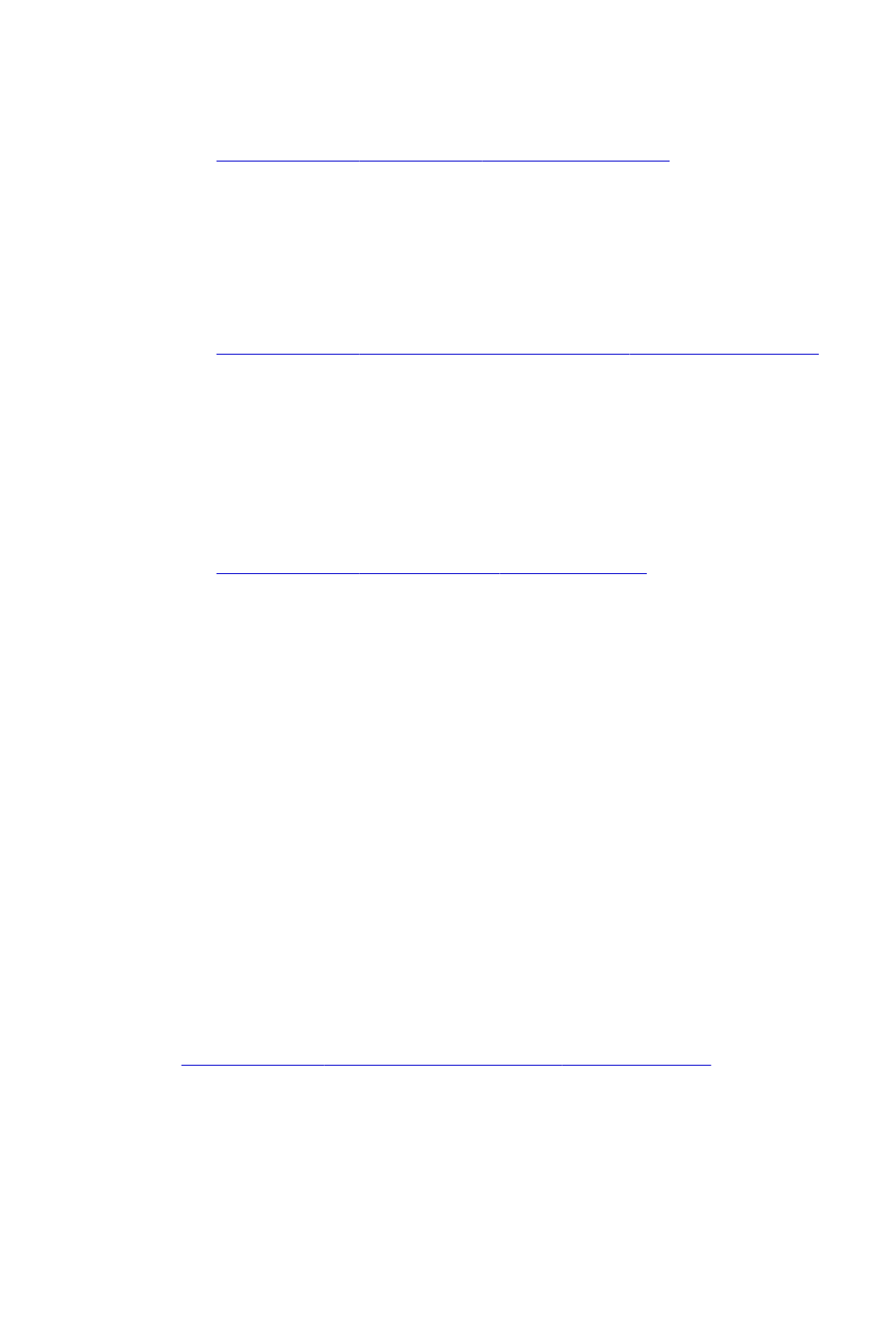
Масштаб (Scaling)
Указание коэффициента увеличения или уменьшения для печатаемого документа.
Макет страницы (Page Layout)
Несколько страниц документа можно напечатать на одном листе бумаги.
Задать... (Specify...)
Открытие Диалоговое окно На развороте (Page Layout Printing).
Щелкните эту кнопку для задания параметров печати на развороте.
Плитка/постер (Tiling/Poster)
Эта функция позволяет увеличивать данные изображения и разделять увеличенные данные
на несколько страниц для печати. Можно также склеить эти листы бумаги для создания
крупного напечатанного объекта, например постера.
Задать... (Specify...)
Открытие
Диалоговое окно Печать в виде плитки/постера (Tiling/Poster Printing).
Щелкните эту кнопку для задания параметров печати в виде плитки/постера.
Буклет (Booklet)
Функция печати буклета позволяет напечатать документ в виде буклета. Данные печатаются
на обеих сторонах бумаги. При печати в этом режиме страницы будут расположены в
правильном порядке в соответствии с нумерацией, когда отпечатанные листы будут
сложены пополам и скреплены по сгибу.
Задать... (Specify...)
Открытие Диалоговое окно Печать буклета (Booklet Printing).
Щелкните эту кнопку для задания параметров печати буклета.
Двухсторонняя печать (Duplex Printing)
Выбор автоматической печати документа на обеих сторонах листа бумаги или только на одной
стороне.
Установите этот флажок для печати документа на обеих сторонах.
Эту функцию можно использовать только в том случае, если выбрано значение Обычная
бумага (Plain Paper) для параметра Тип носителя (Media Type), а также выбрано одно из
значений Норм. размер (Normal-size), По размеру бумаги (Fit-to-Page), Масштабирование
(Scaled) или На развороте (Page Layout).
Автоматически (Automatic)
Выбор двухсторонней печати автоматически или вручную.
Этот флажок будет установлен, если в списке Макет страницы (Page Layout) выбрано
значение Буклет (Booklet) или если установлен флажок Двухсторонняя печать (Duplex
Printing).
Для автоматической двухсторонней печати установите этот флажок.
Для двухсторонней печати вручную снимите этот флажок.
Настройка области печати... (Print Area Setup...)
Открытие Диалоговое окно Настройка области печати (Print Area Setup), где можно
настроить область печати для автоматической двухсторонней печати.
Эта кнопка будет включена, если автоматическая двухсторонняя печать выбрана, а
параметр Без полей (Borderless) не выбран.
Сторона переплета (Stapling Side)
Выбор положения поля для переплета.
Принтер анализирует параметры Ориентация (Orientation) и Макет страницы (Page Layout) и
автоматически выбирает наиболее подходящее положение поля для переплета. Установите
флажок Сторона переплета (Stapling Side) и выберите значение из списка.
519
Ваш отзыв будет первым



